Witamy w tym kompleksowym samouczku dotyczącym ulepszonej przeglądarki plików w FL Studio 21. W niniejszym poradniku pokażę Ci nowe funkcje i optymalizacje, które pomogą Ci pracować wydajniej i produktywniej z Twoimi danymi audio i próbkami. Nowa przeglądarka plików wprowadza wiele przydatnych funkcji, które znacznie ułatwiają zarządzanie Twoimi plikami i projektami. Bądź gotowy/a, aby w pełni wykorzystać możliwości, jakie oferuje FL Studio 21.
Najważniejsze wnioski
Największe innowacje w przeglądarce plików FL Studio 21 obejmują możliwość odtwarzania próbek bezpośrednio w przeglądarce, kategoryzowanie plików za pomocą tagów, ulepszoną funkcję wyszukiwania oraz możliwość kopiowania i klonowania struktur folderów. Dzięki tym nowym funkcjom będziesz w stanie optymalizować swój sposób pracy i szybko uzyskiwać dostęp do pożądanych próbek.
Instrukcja krok po kroku
Aby jak najlepiej wykorzystać nowe funkcje przeglądarki plików w FL Studio 21, postępuj zgodnie z poniższymi krokami wraz z odpowiednimi wyjaśnieniami.
Najpierw otwórz FL Studio 21. Po lewej stronie ekranu znajdziesz przeglądarkę plików, która stanowi centralny element umożliwiający szybki dostęp do Twoich plików. Obecny jest nowy design, który od razu zauważysz.
Jednym z pierwszych kroków, które powinieneś/powinnaś podjąć, jest dostosowanie rozmiaru przeglądarki plików. Możesz powiększyć obszar w oknie, przeciągając za uchwyt, aby zobaczyć więcej informacji na raz. Pozwala to lepiej zarządzać i organizować Twoimi próbkami.

Ogromnym plusem jest nowe wyświetlanie formy fali. Gdy wybierzesz próbkę, zostanie Ci teraz pokazana wizualizacja, która pomoże Ci szybciej zidentyfikować plik i podjąć decyzje. Możesz odtwarzać tę próbkę bezpośrednio w formie fali, trzymając wciśnięty klawisz Shift i klikając lewym przyciskiem myszy w dowolne miejsce formy fali.
Dodatkowo, możesz dostosować głośność próbki bezpośrednio w przeglądarce, niezależnie od miksera. Jest to istotna poprawa, która oszczędzi Ci czas i wysiłek. Proces ten był wcześniej bardziej skomplikowany i wymagał kilku kroków, które teraz możesz ominąć.
Aby lepiej organizować swoje próbki, masz możliwość podziału ich na tagi. Kliknij prawym przyciskiem myszy na plik, aby dodać nowy tag. Możesz nazwać tag w sposób specyficzny, co pomoże Ci grupować powiązane pliki. Ułatwi to znalezienie i zarządzanie Twoimi próbkami.

Jeśli już skategoryzowałeś/skategoryzowałaś pewne pliki, możesz włączać lub wyłączać tagi. Jest to szczególnie przydatne, gdy chcesz dostosować swój sposób pracy, w zależności od projektów lub próbek, których obecnie używasz. Możesz również oznaczać pliki, które Ci się podobają, gwiazdką, aby później szybko je odnaleźć.
Kolejną przydatną funkcją jest możliwość sortowania plików według wtyczek lub typu plików. Jeśli szukasz określonych VSTów, możesz włączyć filtr, aby pokazać tylko te pliki, których potrzebujesz. To oszczędza czas, gdy pracujesz z wieloma próbkami lub wtyczkami.

Jeśli nie potrzebujesz już jakiegoś tagu, możesz go łatwo usunąć. Kliknij po prostu prawym przyciskiem myszy na tag i wybierz opcję Usuń. Spowoduje to wyłączenie wszystkich plików powiązanych z tym tagiem z kategoryzacji, a Ty będziesz mógł/mogła zachować czytelność w przeglądarce.

Gdy pierwszy raz uruchamiasz FL Studio, oprogramowanie automatycznie indeksuje Twoje biblioteki. Ta indeksacja zapewnia, że możesz błyskawicznie uzyskać dostęp do Twoich plików, gdy ich potrzebujesz. Praca z dużymi bibliotekami dźwiękowymi staje się znacznie bardziej efektywna.

Jedną z najlepszych nowości jest funkcja wyszukiwania. Gdy szukasz konkretnej próbki, po prostu wpisz jej nazwę, a FL Studio natychmiast pokaże Ci odpowiednie wyniki. Jeśli szukasz czegoś konkretnego, możesz również użyć cudzysłowów, aby znaleźć dokładne dopasowania. Dzięki temu znajdowanie próbek staje się znacznie szybsze i łatwiejsze.
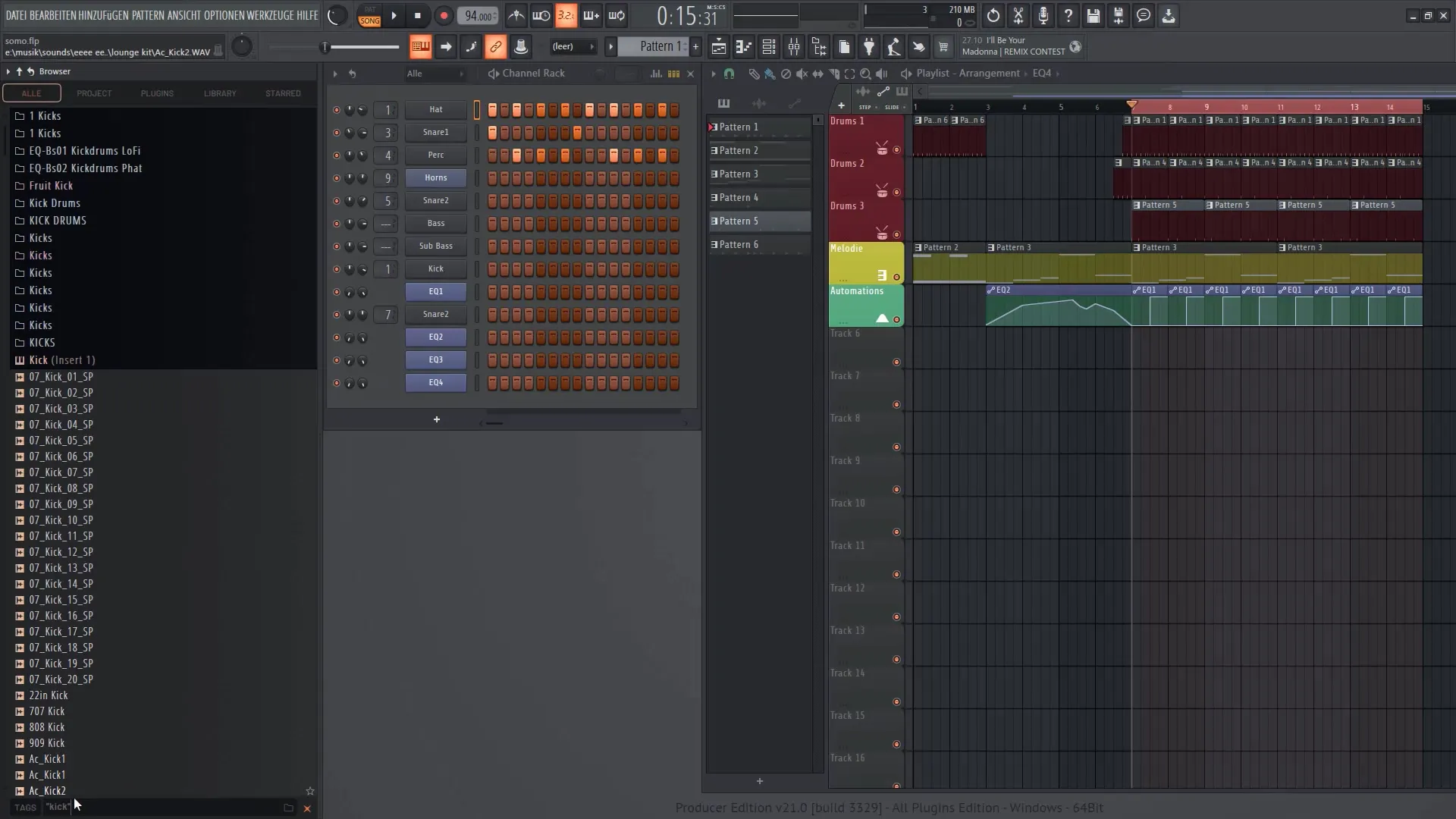
Wybór próbek został również ulepszony. Możesz wybrać wiele próbek, trzymając wciśnięte klawisze Shift lub Ctrl podczas wyboru. Gdy już wybierzesz swoje próbki, możesz przeciągnąć je bezpośrednio do playlisty, aby kontynuować edycję. Tworzenie sekwencji w playliście staje się przyjemnością dzięki tej funkcji.
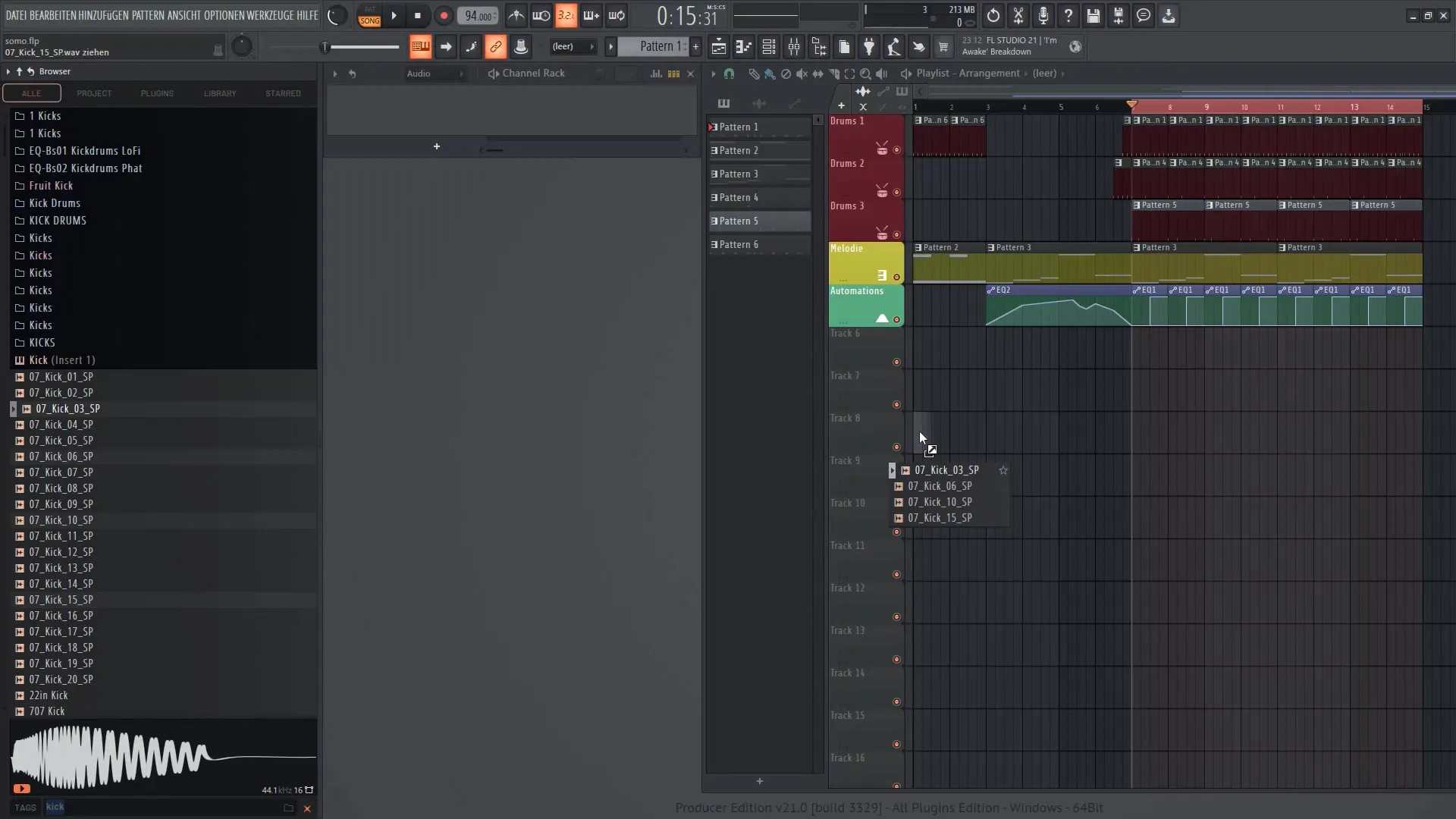
Kolejna przydatna funkcja w nowym przeglądarce plików to możliwość klonowania kart. Jeśli pracujesz na określonej strukturze folderów, możesz je po prostu zklonować, aby szybciej przełączać się między różnymi widokami folderów, bez konieczności ponownego budowania wszystkiego od nowa.
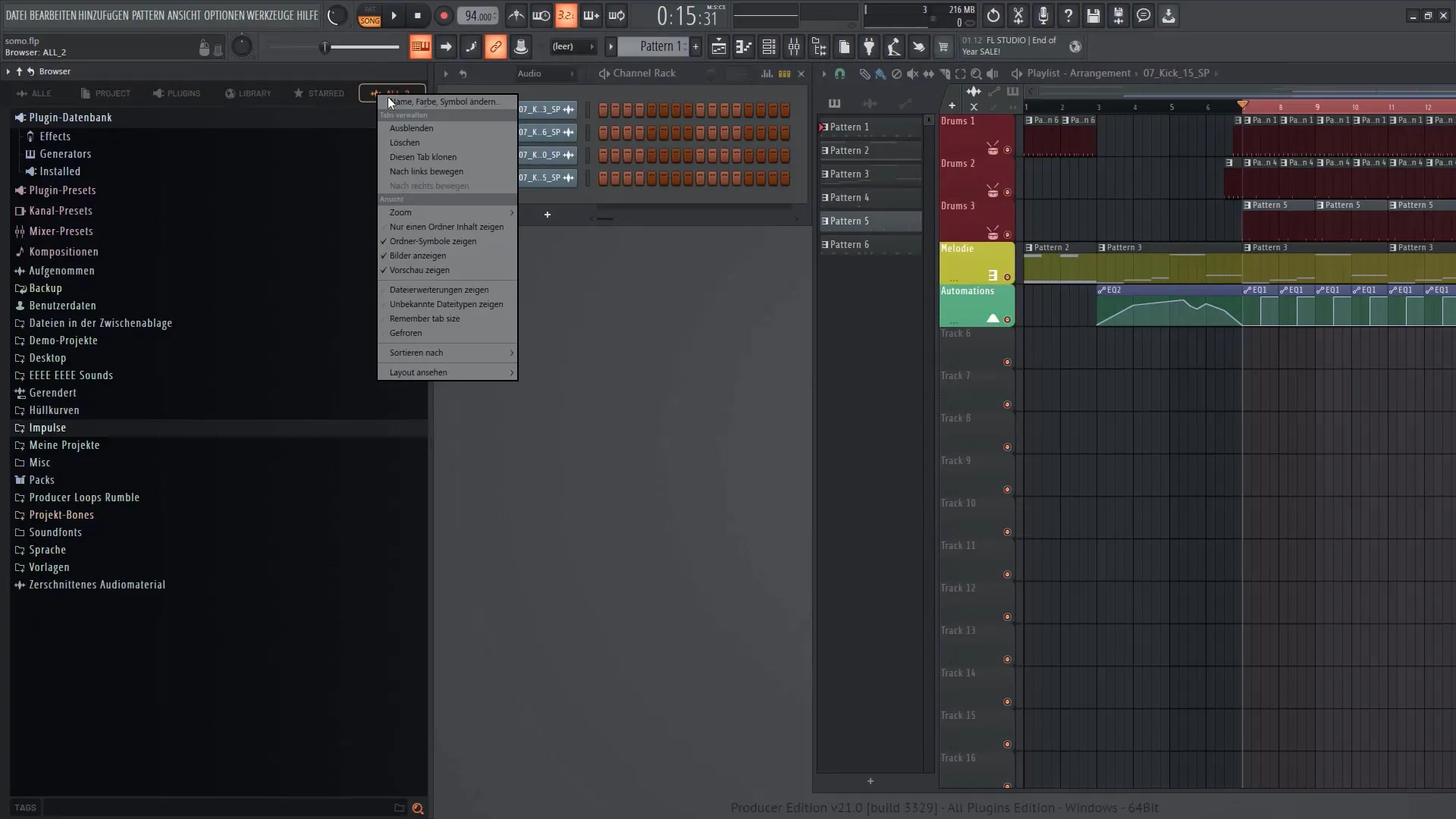
Dodatkowo, FL Studio 21 oferuje widok drzewa i specjalny widok dla próbek, dzięki czemu możesz wybrać najlepszy dla siebie sposób prezentacji. Możliwość zmiany widoków zapewnia kontrolę nad przeglądem w Twoim projekcie.
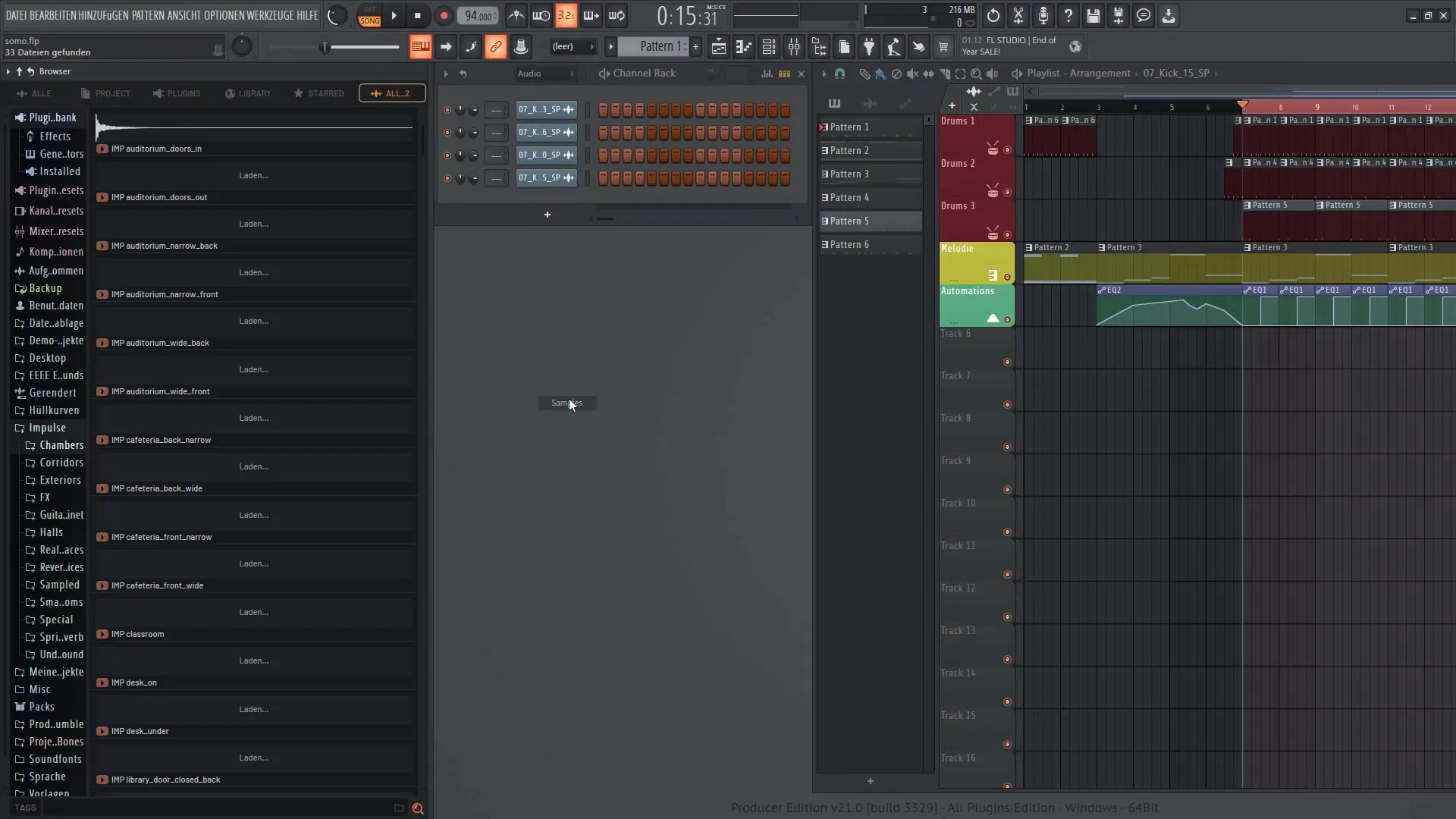
Kolejnym atutem nowej przeglądarki jest możliwość bezpośredniego dostępu z biblioteki do różnych zestawów wtyczek. Możesz ich posłuchać i zakupić w razie potrzeby. Otwiera to nowe kreatywne możliwości korzystania z najnowszych dźwięków i wtyczek w Twoim projekcie muzycznym.
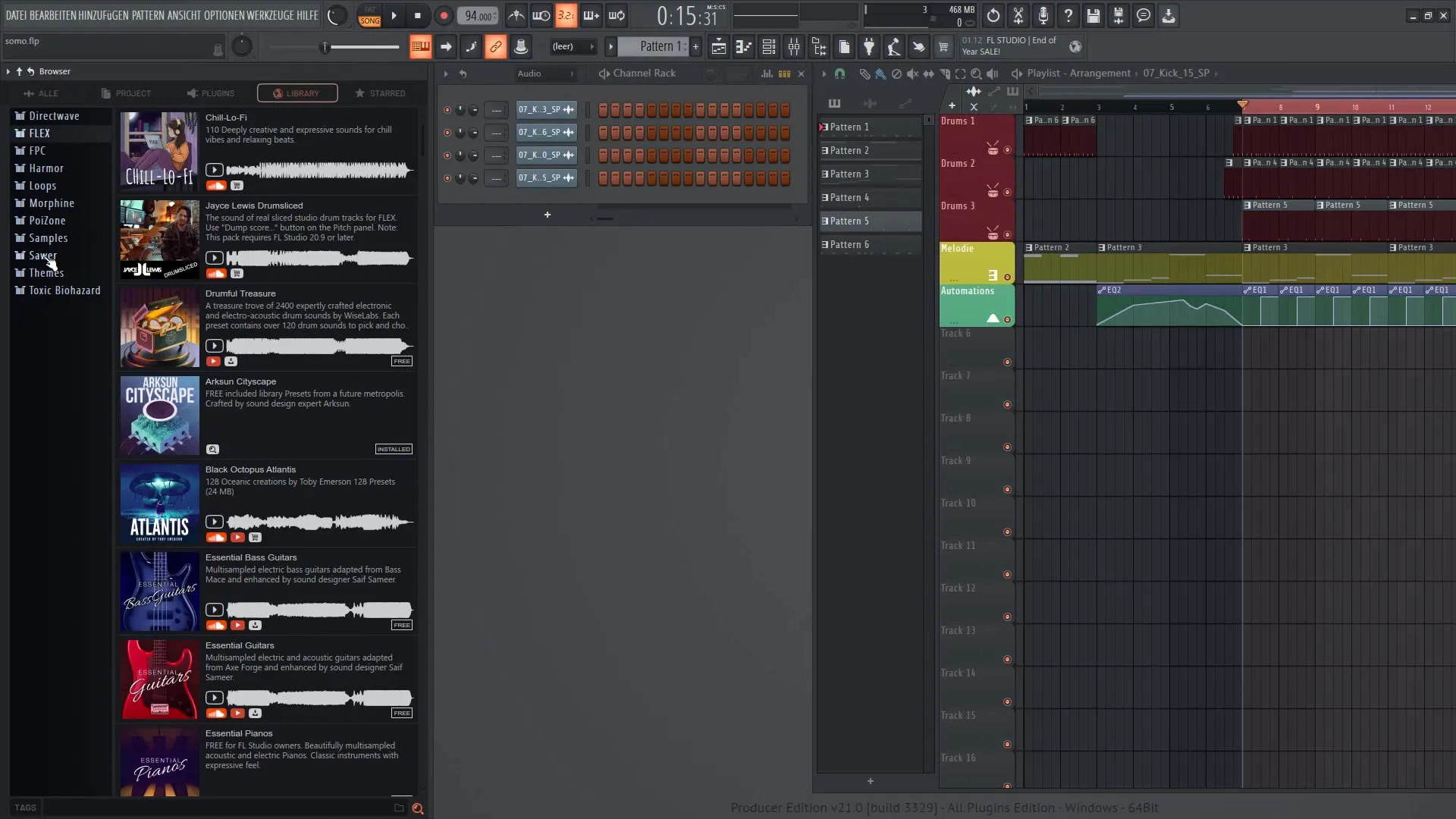
Ogólnie rzecz biorąc, teraz masz wszechstronny przegląd ulepszonych funkcji przeglądarki plików w programie FL Studio 21. Te nowe możliwości dają Ci większą kontrolę nad swoim workflowem i pomagają pracować produktywniej. Mam nadzieję, że będziesz cieszyć się tymi nowymi funkcjami i będziesz mógł rozwinąć swoją kreatywność.
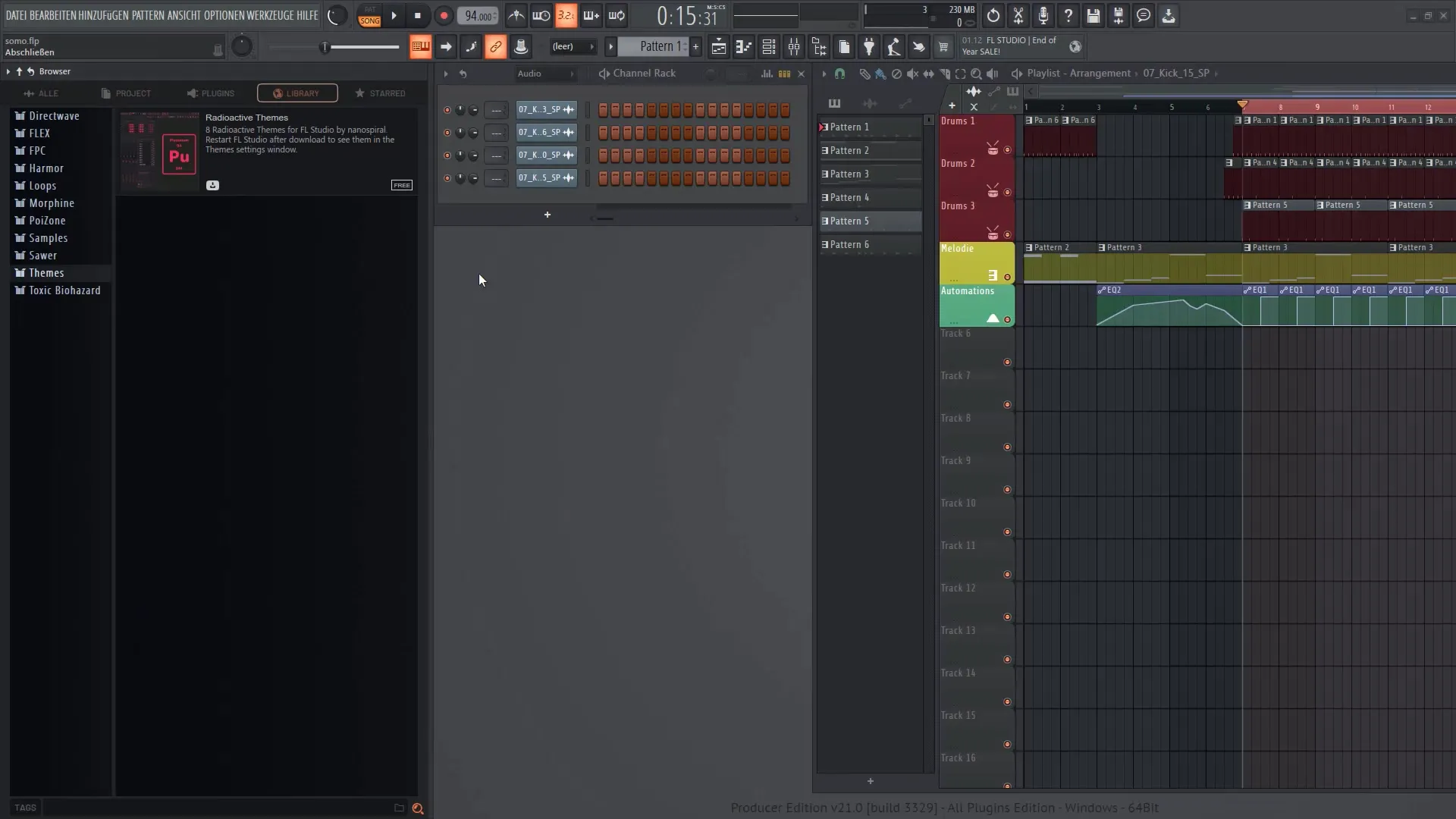
Podsumowanie
W tym samouczku otrzymałeś kompleksowy przegląd nowych funkcji przeglądarki plików w programie FL Studio 21. Od ulepszonego wyświetlania formy fali po funkcje tagowania, zobaczyłeś, jak te narzędzia mogą ułatwić Ci pracę w procesie produkcji muzycznej.
Często zadawane pytania
Co jest nowego w przeglądarce plików FL Studio 21?Przeglądarka plików ma nowe wyświetlanie formy fali, co umożliwia odtwarzanie próbek bezpośrednio w przeglądarce, a także funkcje tagowania dla lepszej organizacji.
Czy mogę dostosować głośność próbek w przeglądarce plików?Tak, możesz dostosować głośność bezpośrednio w przeglądarce, bez konieczności przechodzenia do miksera.
W jaki sposób mogę organizować próbki za pomocą tagów?Możesz kliknąć prawym przyciskiem myszy na plik, aby dodać nowy tag, edytować istniejące tagi lub je usunąć.
Czy w nowej przeglądarce plików istnieje funkcja wyszukiwania?Tak, funkcja wyszukiwania została usprawniona. Wystarczy wpisać nazwę próbki, aby szybko do niej uzyskać dostęp.
Czy mogę równocześnie zaznaczyć kilka próbek?Tak, możesz zaznaczyć kilka próbek, trzymając wciśnięte klawisze Shift lub Ctrl, i przeciągnąć je do playlisty.


